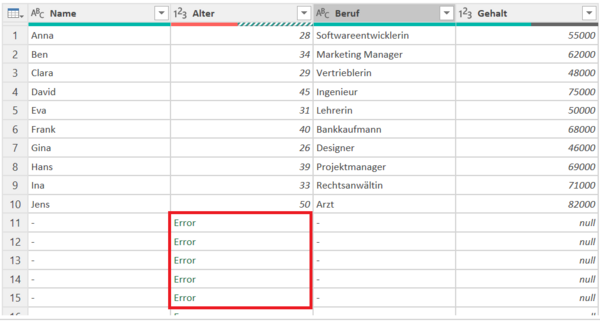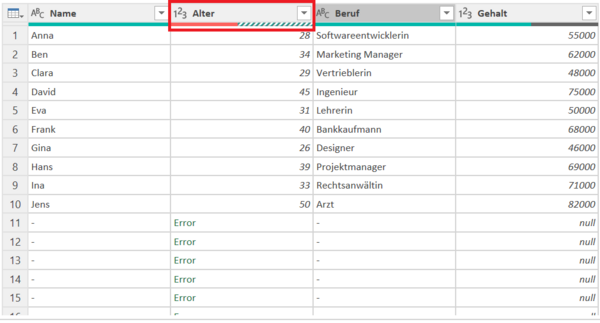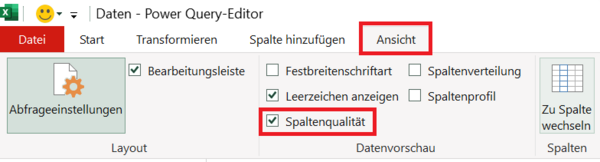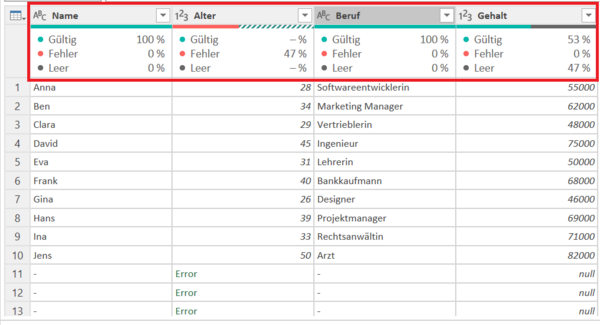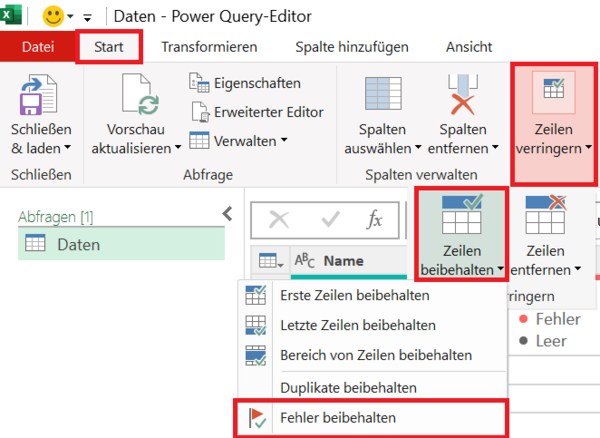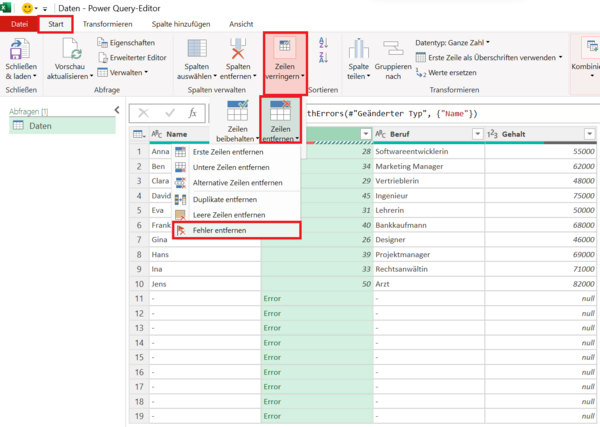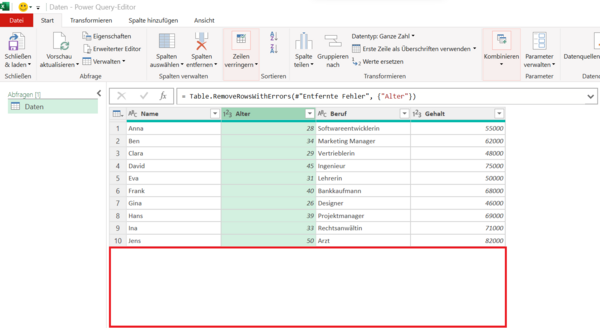Excel-TippSo können Sie in Power Query fehlerhafte Datensätze entfernen
Warum fehlerhafte Datensätze entfernt werden sollten
Fehlerhafte Datensätze können unterschiedliche Ursachen haben, wie zum Beispiel falsche Eingaben, fehlende Werte oder Formatierungsprobleme. Solche Daten können zu falschen Analysen und Berichten führen, was letztlich die Entscheidungsfindung beeinflusst. Durch das Entfernen dieser fehlerhaften Datensätze stellen Sie sicher, dass Ihre Daten genau und verlässlich sind.
Wie Sie Fehler in Power Query identifizieren können
Bevor Sie Datensätze mit Fehlern entfernen, müssen diese zunächst identifiziert werden. Power Query bietet mehrere Möglichkeiten, um fehlerhafte Daten zu erkennen:
Anzeige von Fehlern: In der Datenvorschau stellt Power Query Zellen mit Fehlern durch das Wort Error dar.
Spaltenprofil: In der Spaltenüberschrift erkennen Sie ebenfalls, ob Fehler in der Spalte vorhanden sind. Eine rote Line signalisiert Ihnen, dass Fehler in der Spalte vorhanden sind. Dies ist besonders bei langen Listen und umfangreichen Datensätzen hilfreich.
Fehlerzeilen filtern
Haben Sie Spalten mit Fehlern identifiziert, dann können Sie mit der Funktion Zeilen beibehalten gezielt nach Fehlern in bestimmten Spalten suchen.
Bevor Sie Zeilen mit Fehlern löschen, sollten Sie sich erst diese Fehler genauer ansehen, um zu entscheiden, ob Sie die Zeilen tatsächlich löschen können. Markieren Sie einfach die Spalte, welche die Fehler enthält, indem Sie mit der linken Maustaste auf den entsprechenden Spaltennamen klicken.
Führen Sie anschließend im Menüband die Befehlsfolge Registerkarte Start > Befehl Zeilen verringern > Befehl Zeilen beibehalten > Befehl Fehler beibehalten aus.
Sie bekommen anschließend nur die Zeilen mit den Fehlern in der Spalte angezeigt.
Überprüfen Sie die Fehler. Beachten Sie dazu insbesondere die anderen Spalten und die Einträge in den entsprechenden Zeilen. Wenn Sie sich sicher sind, dass Sie die fehlerhaften Zeilen löschen können, dann machen Sie den Filtervorgang wieder rückgängig.
Klicken Sie hierzu am rechten Rand in den Abfrageeinstellungen und hier bei Angewendete Schritte auf den Schritt Beibehaltene Fehler. Klicken Sie hier am linken Rand auf das X und entfernen Sie den Filtervorgang, in dem Sie sich nur die Zeilen mit Fehler haben anzeigen lassen.
Daraufhin werden wieder alle Zeilen angezeigt.
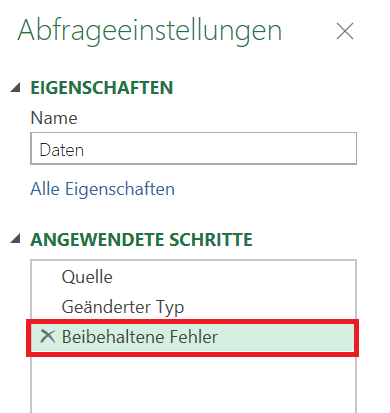
So können Sie nun die fehlerhaften Zeilen löschen
Wenn Sie die Zeilen mit Fehlern jetzt entfernen möchten, dann gehen Sie wie folgt vor. Markieren Sie zunächst wieder die Spalte, welche die Fehler enthält. Klicken Sie hierzu mit der linken Maustaste auf die entsprechende Spaltenüberschrift.
Aktivieren Sie im Menüband die Befehlsfolge Registerkarte Start > Befehl Zeilen verringern > Befehl Zeilen entfernen > Befehl Fehler entfernen.